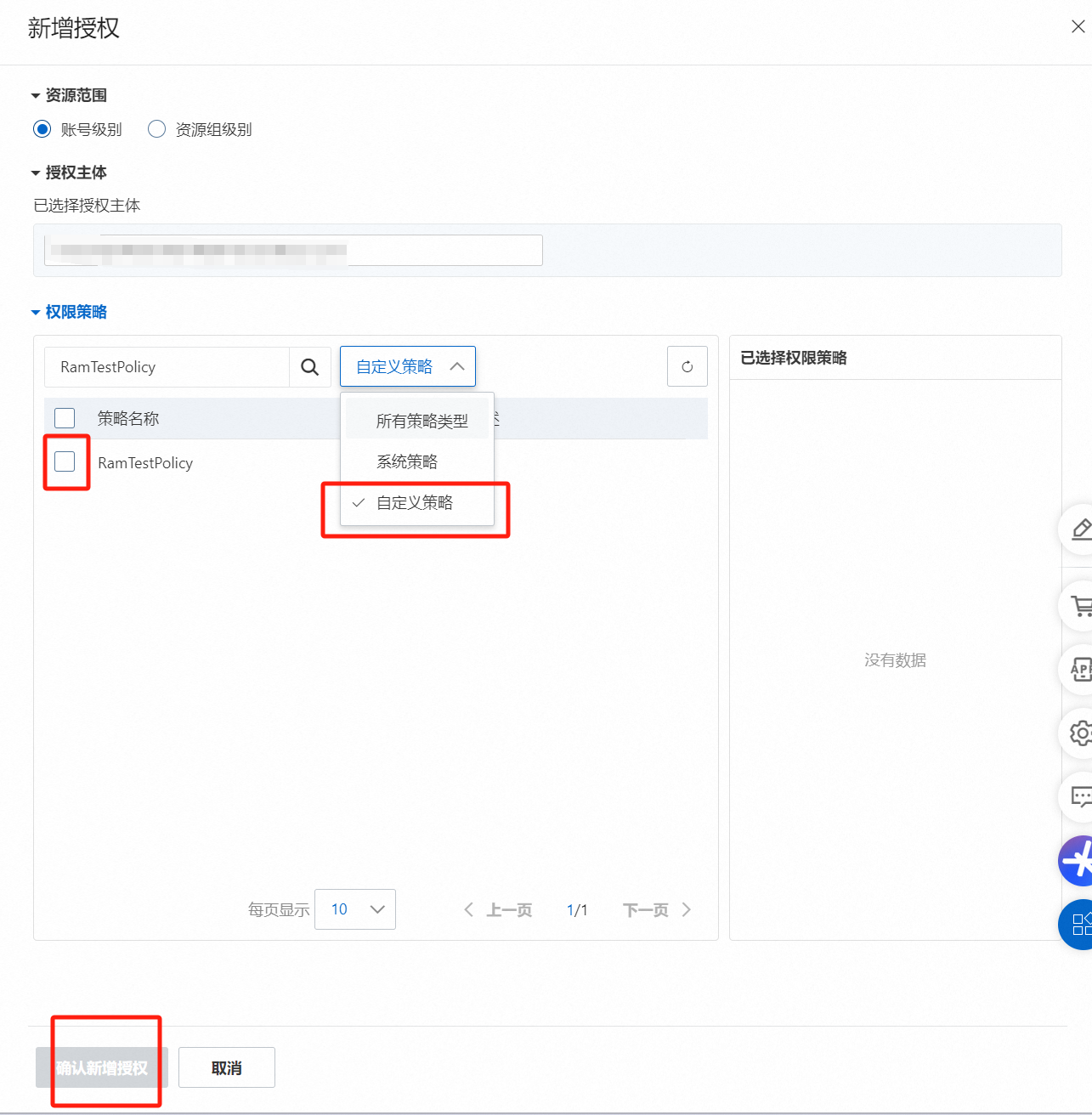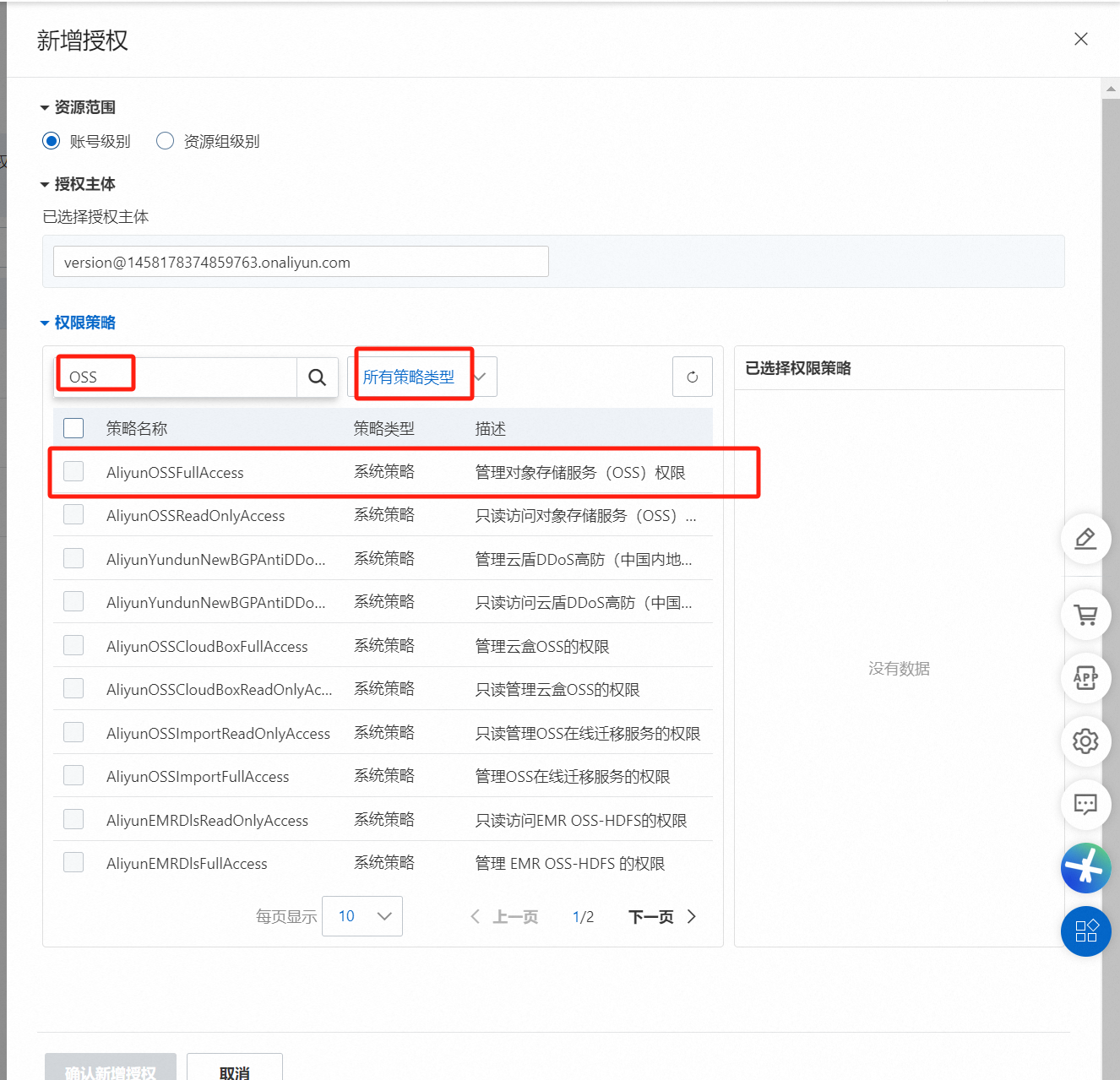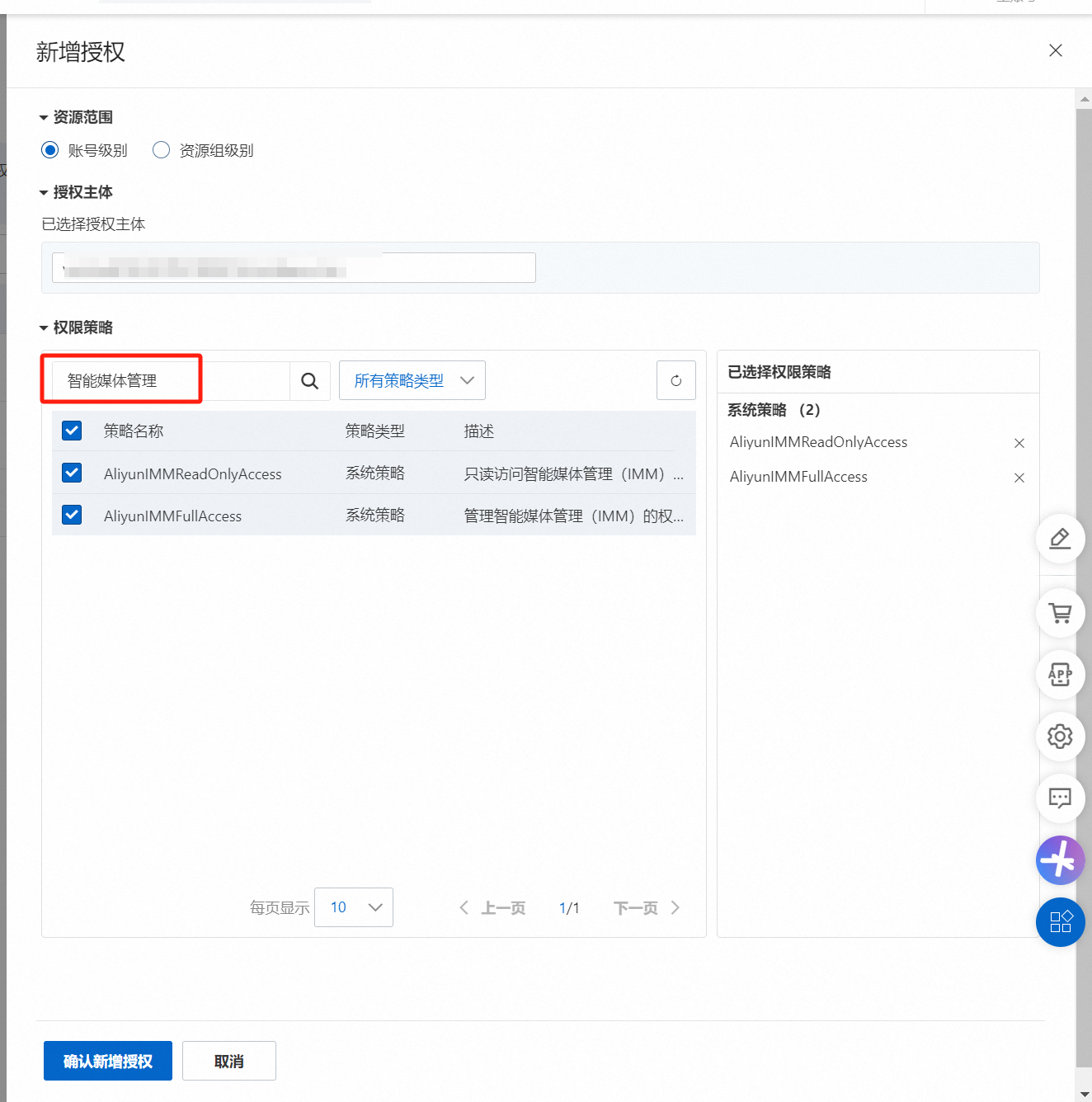- 2、阿里云剪辑配置
- 登录阿里云后台 阿里云
- 先创建OSS存储桶,注意区域选择华东2(上海)将存储桶名称,地域节点,域名保存到配置中
- 进入 AccessKey管理,使用子账号
- 创建用户(保存访问密钥(AccessKey ID和AccessKey Secret,保存到云存储配置中:阿里云媒体ID和阿里云OSS,AccessKey ID填AccessKey ID,阿里云媒体秘钥和阿里云OSS,AccessKey Secret填写AccessKey Secret)给创建的子账号添加权限
- 在新增授权页面,选择AliyunSTSAssumeRoleAccess系统策略,并添加保存。
- 创建RAM角色:选择阿里云账号,角色名称填RamOssTest,选择信任的云账号为当前云账号。
- 找的RamOssTest角色复制ARN
- 为RAM角色授予上传文件的权限
- 在创建权限策略页面,单击脚本编辑,将阿里云OSS,Bucket 名称换成自己的阿里云OSS存储桶名称,策略名称为RamTestPolicy保存
- 回到用户管理给用户添加权限,在新增授权页面搜索刚保存的角色权限RamTestPolicy、OSS、智能媒体访问权限
- 登录阿里云后台 阿里云
2、阿里云剪辑配置
配置阿里云OSS存储
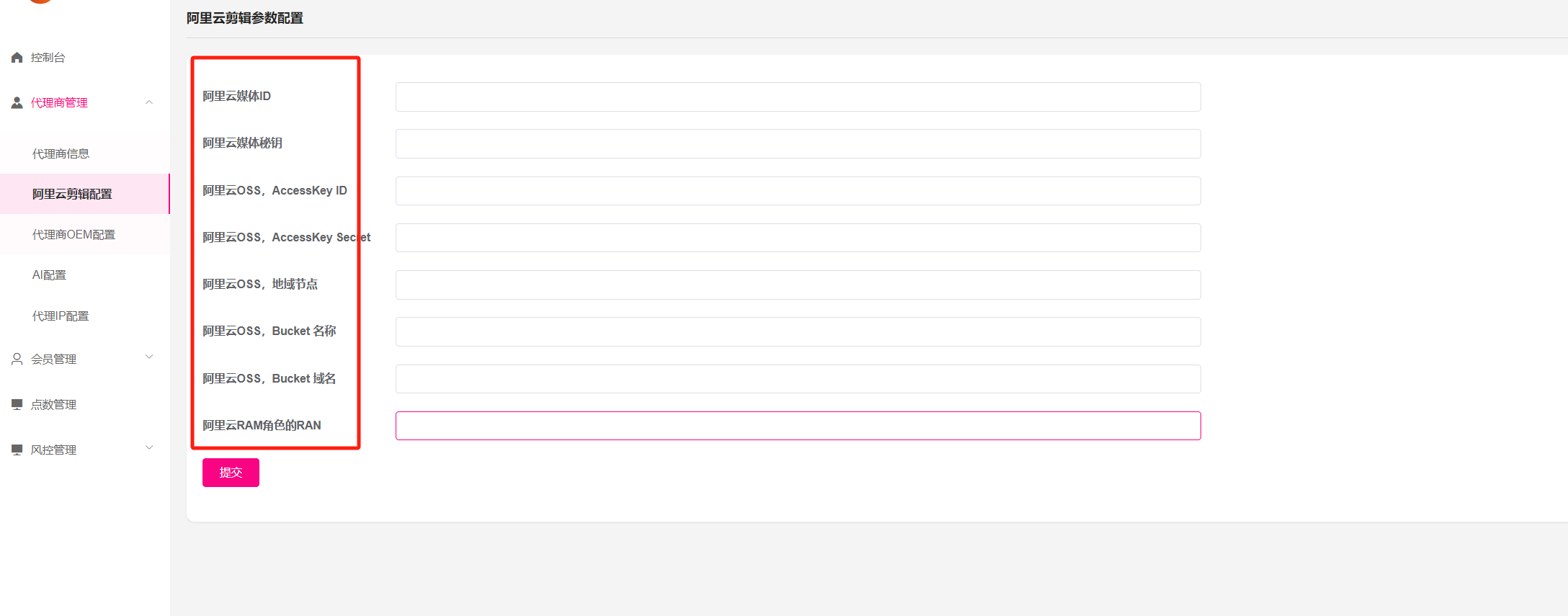
登录阿里云后台阿里云
先创建OSS存储桶,注意区域选择华东2(上海)将存储桶名称,地域节点,域名保存到配置中
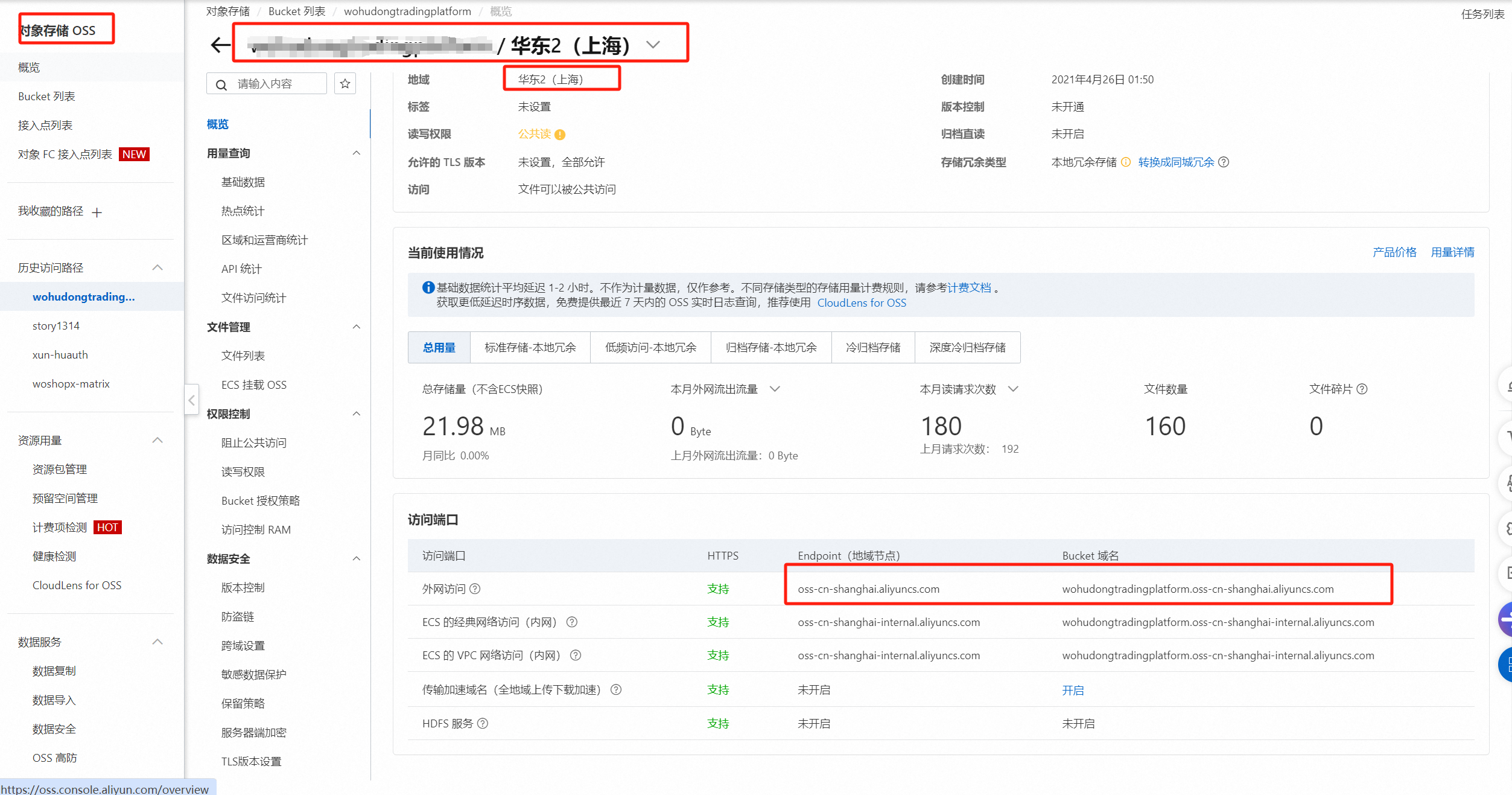
进入 AccessKey管理,使用子账号
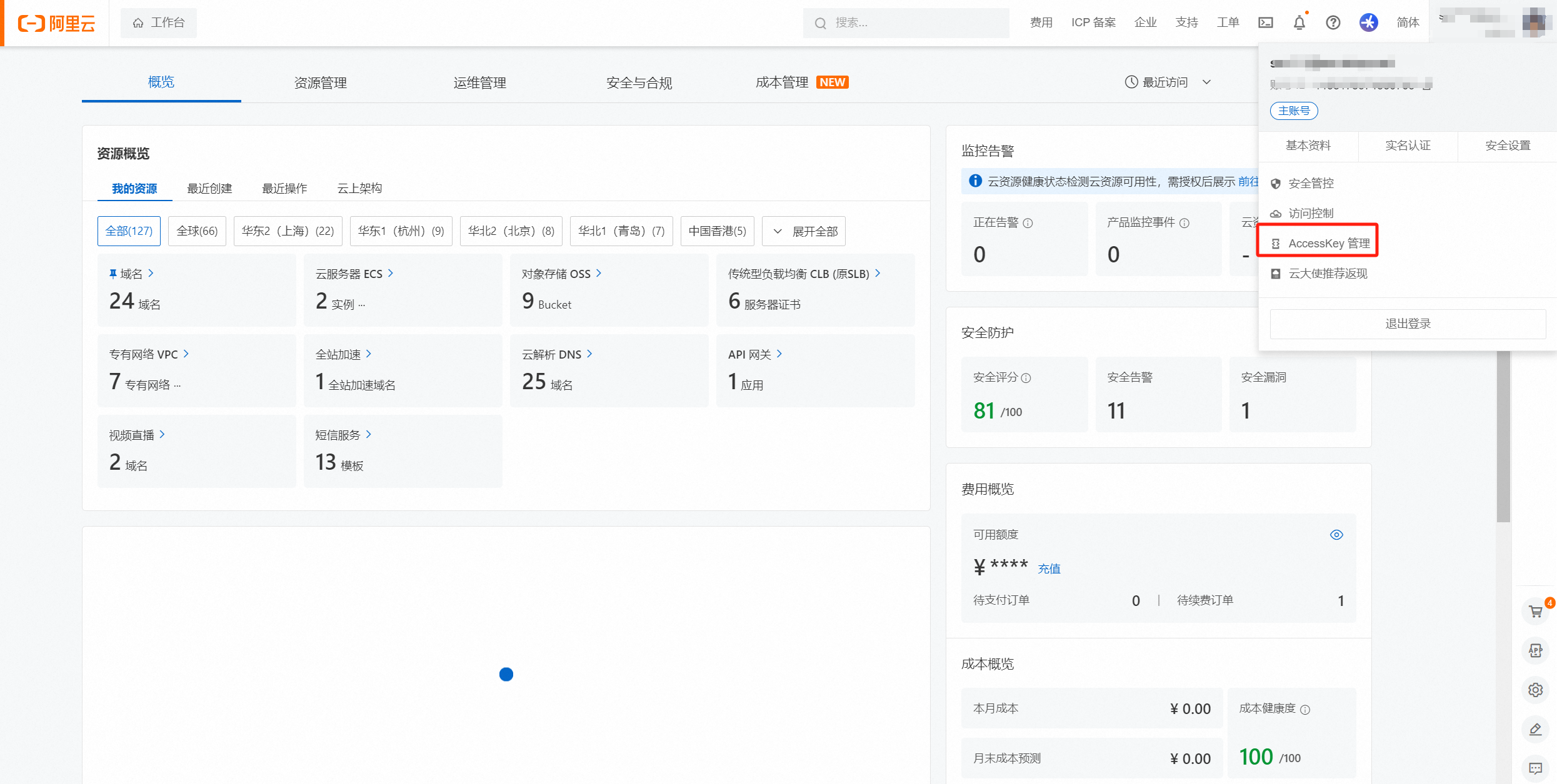
创建用户(保存访问密钥(AccessKey ID和AccessKey Secret,保存到云存储配置中:阿里云媒体ID和阿里云OSS,AccessKey ID填AccessKey ID,阿里云媒体秘钥和阿里云OSS,AccessKey Secret填写AccessKey Secret)给创建的子账号添加权限
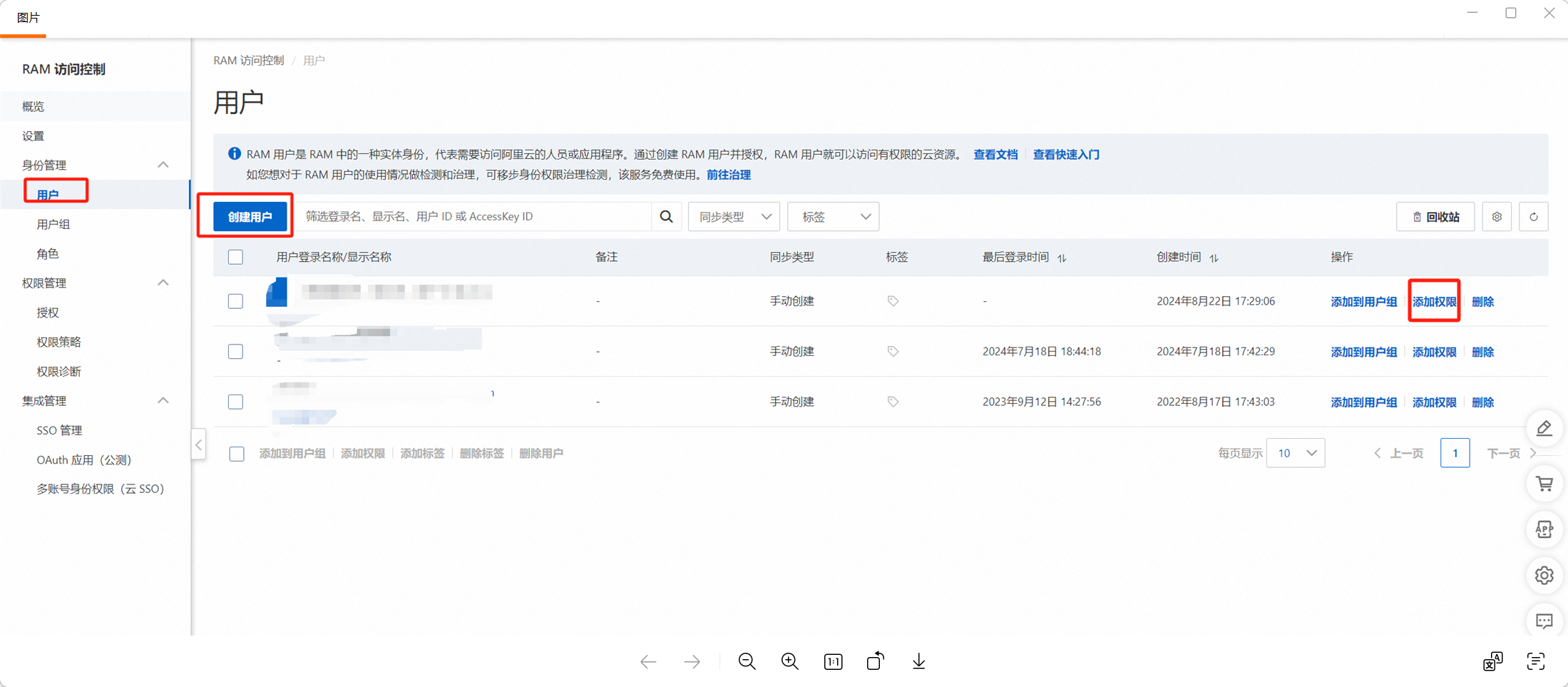
在新增授权页面,选择AliyunSTSAssumeRoleAccess系统策略,并添加保存。
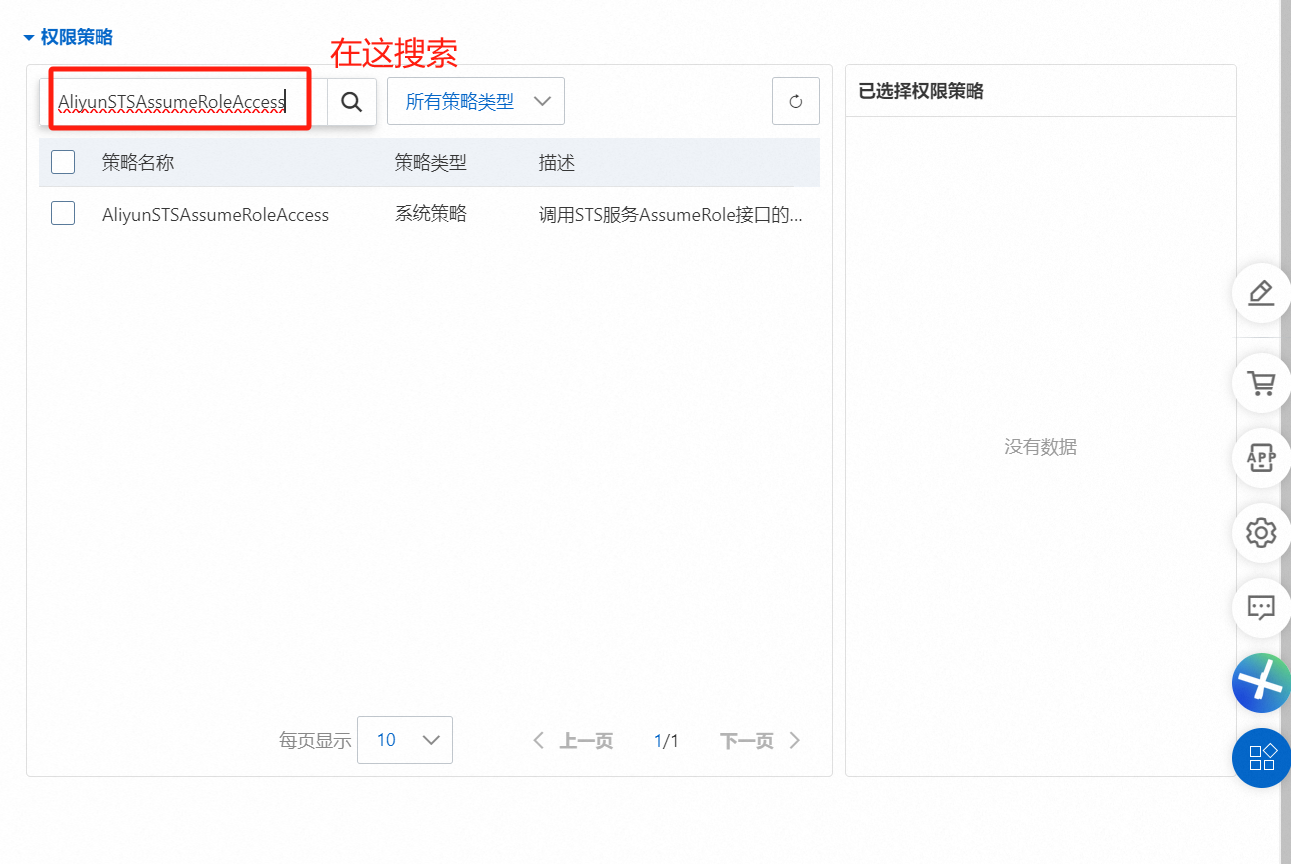
创建RAM角色:选择阿里云账号,角色名称填RamOssTest,选择信任的云账号为当前云账号。
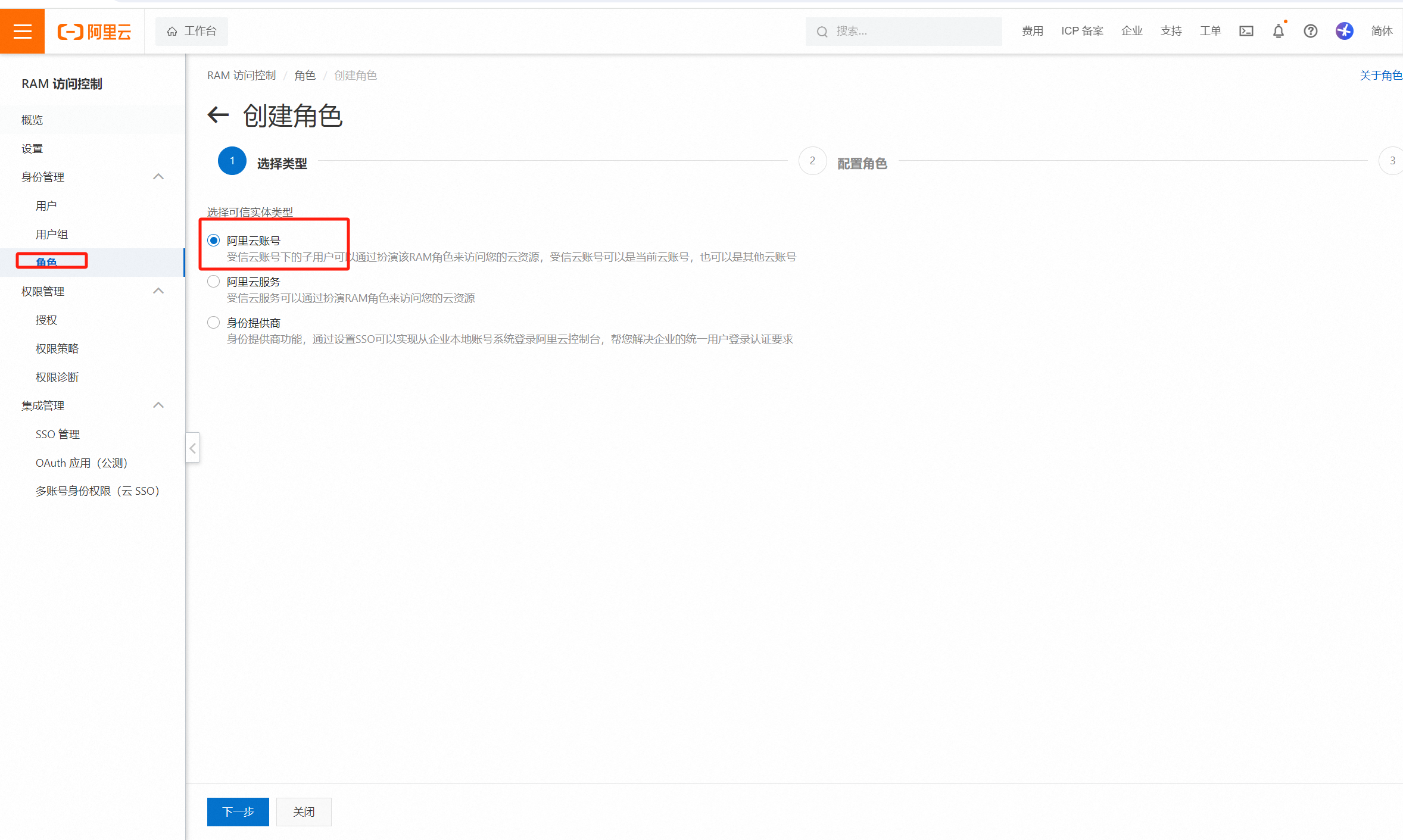
找的RamOssTest角色复制ARN
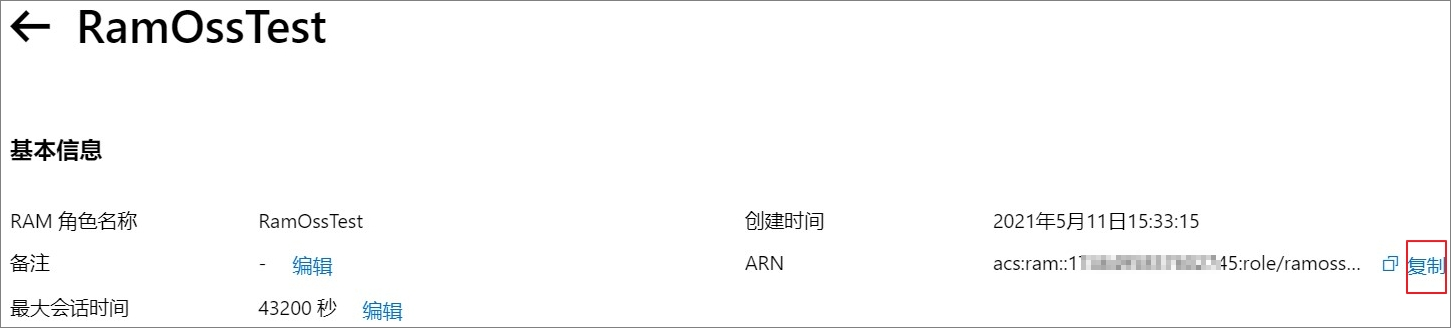
为RAM角色授予上传文件的权限
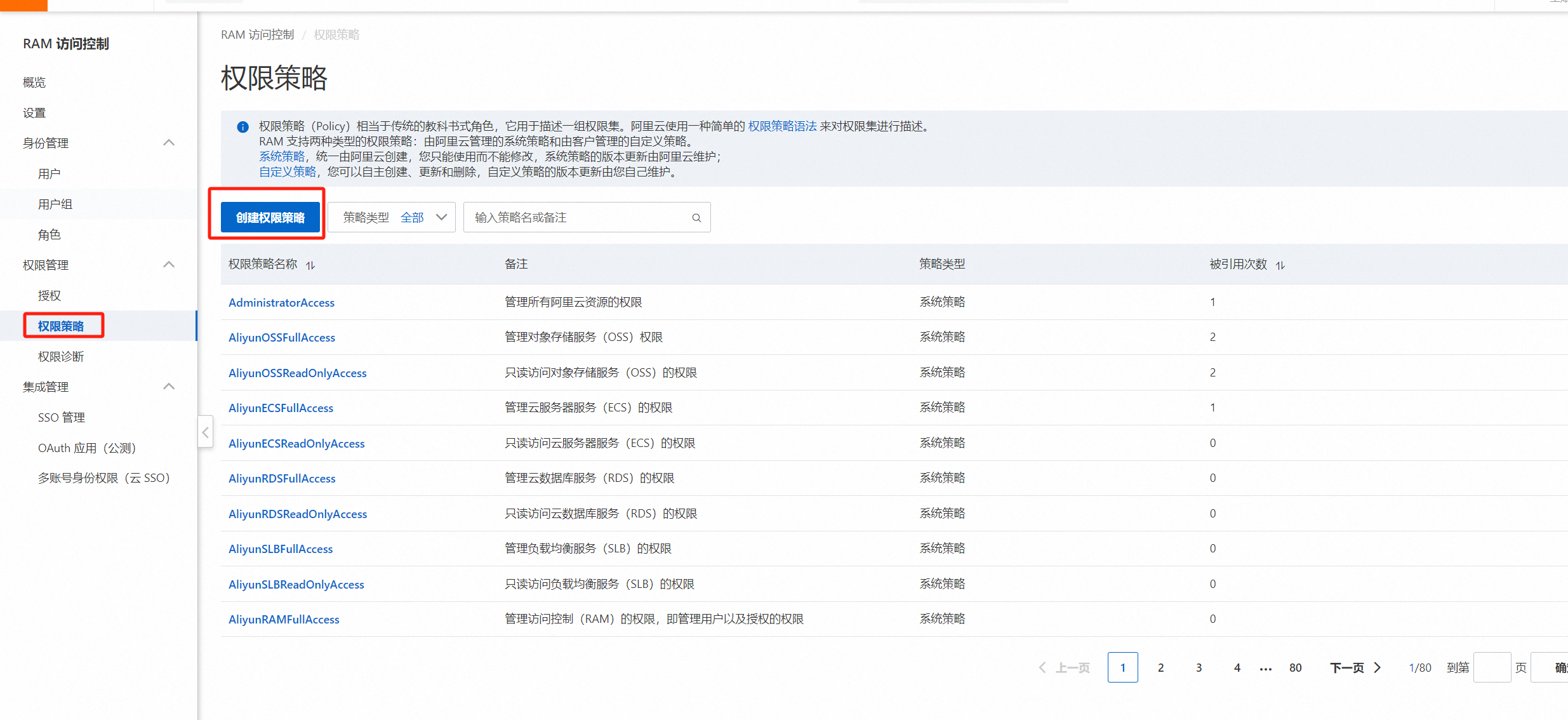
在创建权限策略页面,单击脚本编辑,将阿里云OSS,Bucket 名称换成自己的阿里云OSS存储桶名称,策略名称为RamTestPolicy保存
{"Version": "1","Statement": [{"Effect": "Allow","Action": "oss:*","Resource": ["acs:oss:*:*:你的阿里云OSS的Bucket名称","acs:oss:*:*:你的阿里云OSS的Bucket名称/*"]}]}
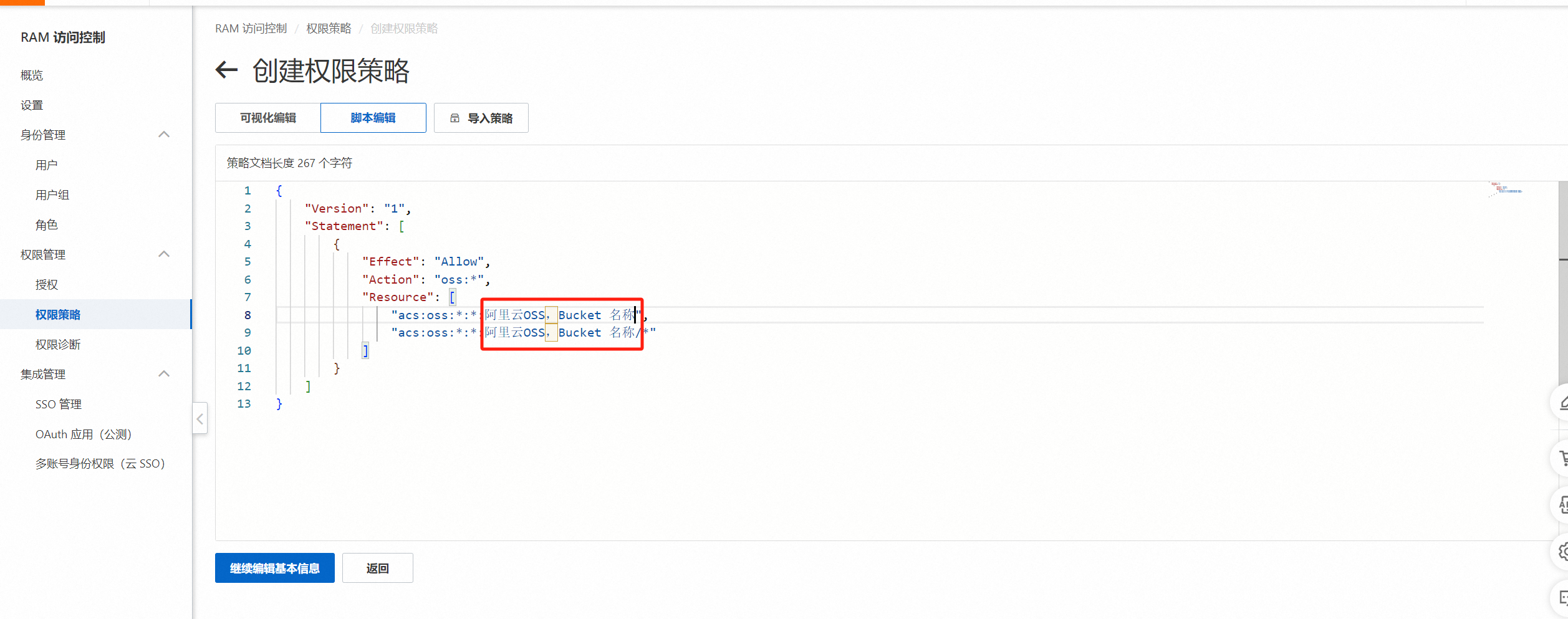
回到用户管理给用户添加权限,在新增授权页面搜索刚保存的角色权限RamTestPolicy、OSS、智能媒体访问权限